Microsoft Excel este o aplicație pentru foi de calcul și, ca atare, nu are aceleași caracteristici pe care le are un procesor de text. Vă puteți aștepta la o suprapunere, de exemplu, puteți găsi și înlocui text în majoritatea aplicațiilor Microsoft 365. Cu toate acestea, nu puteți adăuga un cuprins, o bibliografie sau să adăugați stiluri de titlu.
Inserați imaginea în Excel
Există multe funcții Microsoft Word care nu sunt disponibile în Microsoft Excel, totuși, inserarea unei imagini în Excel este un proces simplu și similar. Există două moduri de a insera o imagine într-un fișier Excel.
1. Introduceți fila pe panglică
- Deschideți fișierul Excel în care doriți să inserați o imagine.
- Pe panglică, accesați fila Inserare.
- Căutați butonul Imagine și faceți clic pe meniul drop-down de sub acesta.
- Selectați sursa , adică de unde doriți să introduceți imaginea.
- Selectați o imagine și faceți clic pe „Inserați” în caseta de selecție a imaginii.
- Imaginea va fi inserat , și îl puteți repoziționa trăgând-o într - o anumită celulă.
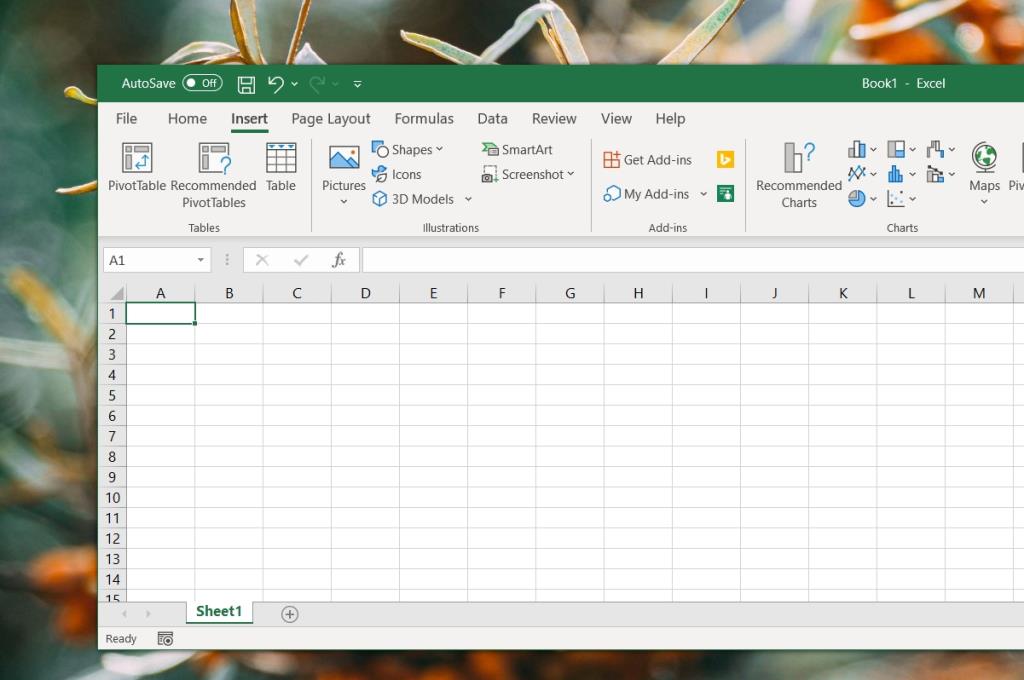
2. Copiați/lipiți
Dacă ați copiat o imagine în clipboard, o puteți lipi direct într-un fișier Excel.
- Copiați orice imagine în clipboard ;
- Faceți clic dreapta pe o imagine din browser și selectați opțiunea de copiere a imaginii.
- Deschideți o imagine într-un editor de imagini. Atingeți Ctrl +C pentru a o copia în clipboard.
- Deschideți foaia Excel în care doriți să inserați imaginea.
- Atingeți comanda rapidă Ctrl+V pentru a insera imaginea în fișier.
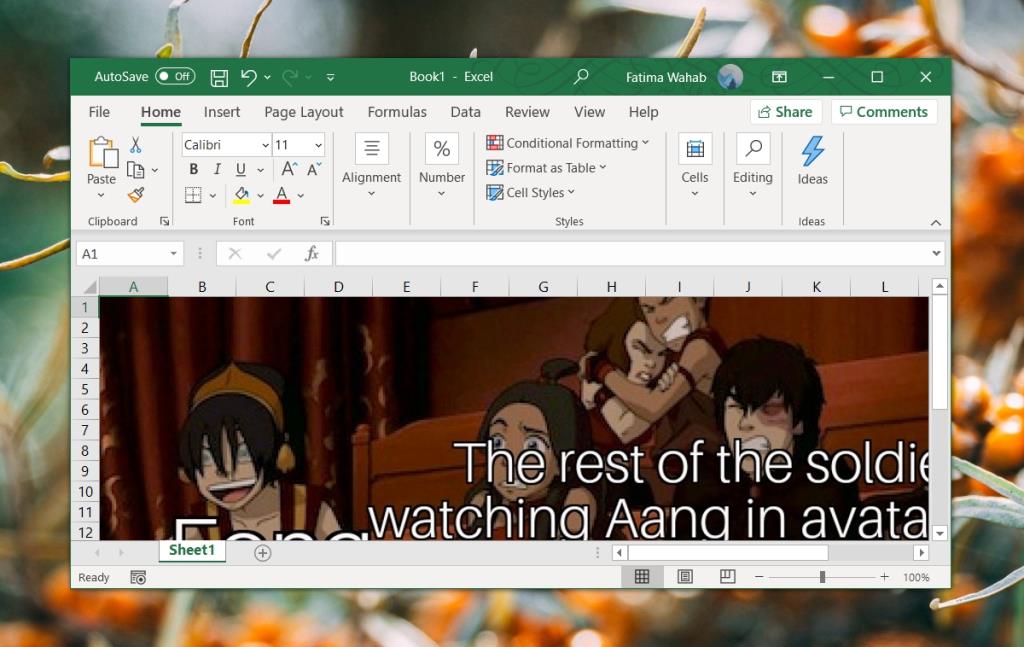
3. Trageți și plasați
Menționăm acest lucru în cazul în care sunteți curios de ce nu puteți glisa și plasa imagini în Excel. Motivul este că drag & drop pentru imagini nu este acceptat în Microsoft Excel. Nu există o soluție pentru asta.
Stivuirea imaginilor
În mod normal, atunci când o imagine este selectată și este inserată o alta, noua imagine tinde să înlocuiască imaginea selectată. Asta nu se întâmplă cu Excel. În schimb, imaginile sunt stivuite una peste alta. Luați în considerare eliminarea unei imagini pe care nu doriți să o păstrați, astfel încât să nu mărească dimensiunea fișierului.
Concluzie
O foaie de calcul nu are nevoie de un cuprins sau de o bibliografie, dar imaginile sunt uneori utile. Majoritatea utilizatorilor pot prefera să creeze grafice din datele din foaia însăși, dar atunci când trebuie să inserați o imagine, este bine să știți că funcția este acolo. Imaginile pot fi redimensionate și repoziționate. Puteți adăuga o imagine peste sau în interiorul unui grafic, dar nu există caracteristici de aliniere, deoarece lucrați într-o foaie de calcul.

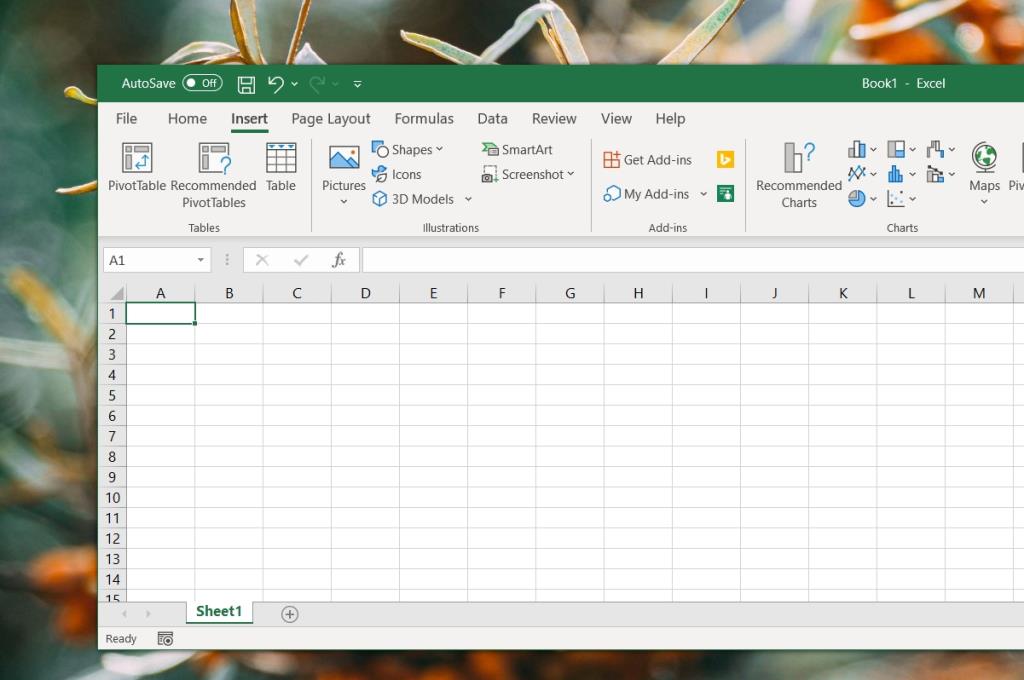
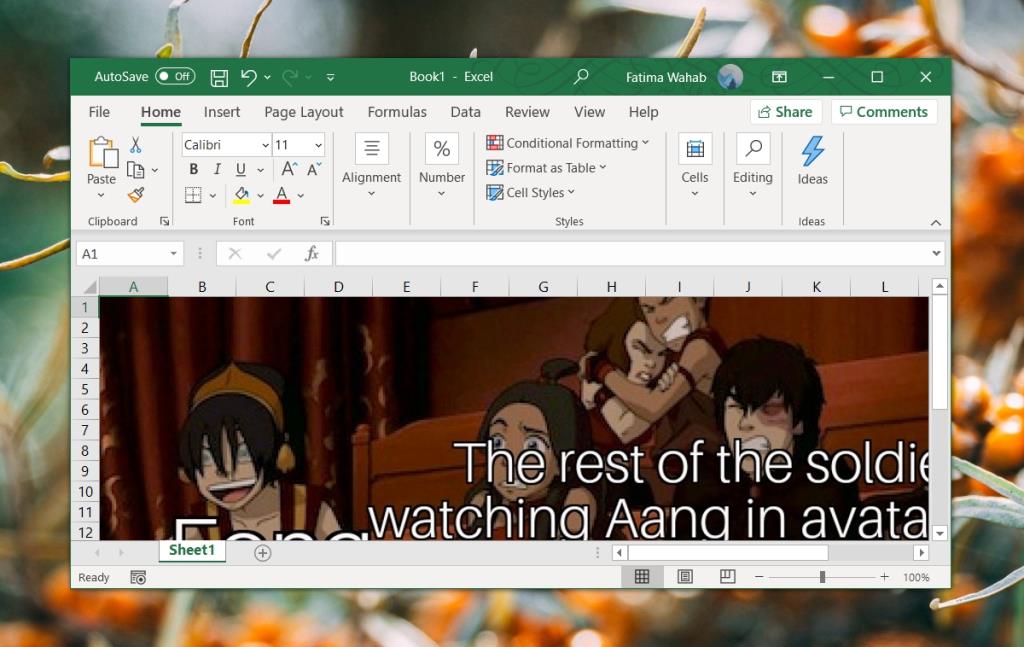




![Setări panglică export/import și bară de instrumente acces rapid [Office 2010] Setări panglică export/import și bară de instrumente acces rapid [Office 2010]](https://tips.webtech360.com/resources8/r252/image-8447-0829093801831.jpg)



